Hướng dẫn cài đặt camera ngoài trời của eufy
Với những lợi thế như pin dung lượng lớn, dễ lắp đặt ở nhiều vị trí cùng các tính năng hiện đại, camera ngoài trời của eufy đang là ưu tiên lựa chọn của nhiều người dùng. Tiêu biểu cho dòng camera này có thể kể đến: eufyCam 2, eufyCam 2 Pro 2K, eufyCam 2C hay eufyCam E. Để có thể sử dụng các thiết bị này dễ dàng nhất, Gu Công Nghệ sẽ hướng dẫn bạn cách cài đặt chi tiết ngay sau đây.
– Để cài đặt camera của eufy, bạn cần tải về điện thoại của mình ứng dụng eufy Security trên Google Play Store hoặc Apple App Store và cấp đủ quyền truy cập cho ứng dụng, đồng thời bật Bluetooth & Định vị (Vị trí).
– Camera chỉ kết nối được với wifi 2.4GHz. Nếu thiết bị phát wifi nhà bạn hỗ trợ cả 2 băng tần 2.4GHz và 5GHz trùng tên nhau, hãy tạm thời tắt băng tần 5GHz đi.
1. Cài đặt camera ngoài trời eufy
1.1. Cài đặt HomeBase
Đầu tiên, hãy cắm nguồn và kết nối Internet qua cổng Ethernet cho HomeBase. Sau đó, mở ứng dụng eufy Security, đăng ký hoặc đăng nhập tài khoản.
Các camera của eufy hiện có 2 loại thiết bị trung tâm là HomeBase (eufyCam E) và HomeBase 2 (eufyCam 2/eufyCam 2C). HomeBase 2 có thể dùng để cài đặt cho các loại camera mới ra như eufyCam 2, eufyCam 2C, eufyCam 2 Pro hoặc chuông cửa dùng Pin eufy Video Doorbell.
Bước 1: Nhấn vào Add Device > HomeBase.
Bước 2: Lần lượt chọn Next ở các giao diện thông báo: cấp nguồn điện & kết nối Internet; yêu cầu HomeBase và điện thoại kết nối cùng một wifi.
Bước 3: Đợi khoảng 1 phút cho đèn báo trên HomeBase chuyển từ đỏ sang trắng thì nhấn Next.
Bước 4: Bấm nút SYNC/ALARM OFF trong 2 giây để thiết bị phát ra thông báo “HomeBase is ready for setup” rồi chọn Next.
Bước 5: Đợi thiết bị kết nối, sau đó đặt tên cho HomeBase rồi nhấn Next/Continue.
Khi có giao diện Added Succesfully thì nhấn Next để hoàn thành cài đặt (nếu có yêu cầu cập nhật firmware hãy chọn Update).
Bước 1: Nhấn vào Add Devices > HomeBase 2.
Bước 2: Lần lượt chọn Next ở các giao diện thông báo: cấp nguồn điện & kết nối Internet; yêu cầu HomeBase 2 và điện thoại kết nối cùng một wifi.
Bước 3: Đợi khoảng 1 phút cho đèn báo trên HomeBase 2 chuyển từ đỏ sang xanh thì nhấn Next.
Bước 4: Quét mã QR ở dưới đáy HomeBase 2. Đợi thiết bị phát ra thông báo thì bấm vào nút SYNC/ALARM OFF phía sau.
Bước 5: Đợi thiết bị kết nối, sau đó đặt tên cho HomeBase 2 rồi nhấn Next/Continue.
Khi có giao diện Added Succesfully thì nhấn Next để hoàn thành cài đặt (nếu có yêu cầu cập nhật firmware hãy chọn Update).
Mỗi HomeBase 2 có thể liên kết cùng tối đa 16 camera, bạn chỉ cần lặp lại các bước cài đặt như bên dưới để thêm camera.
Bước 1: Nhấn vào Add Devices hoặc biểu tượng dấu + ở góc bên phải màn hình > Homebase > HomeBase 3.
Bước 2: Chọn nhà bạn muốn thêm camera.
Bước 3: Lần lượt chọn Next ở các giao diện thông báo: cấp nguồn điện & kết nối Internet; yêu cầu HomeBase 3 và điện thoại kết nối cùng một wifi.
Bước 4: Quét mã QR ở dưới đáy HomeBase 3. Đợi thiết bị phát ra thông báo thì bấm vào nút SYNC/ALARM OFF phía sau trong 2 giây cho đến khi bạn nghe thấy tiếng bíp ngắn.
Bước 5: Đợi thiết bị kết nối, sau đó đặt tên cho HomeBase rồi nhấn Next/Continue.
Tham khảo thêm bài viết So sánh các thế hệ eufy HomeBase.
1.2. Cài đặt camera
Sau khi kết nối xong với HomeBase/HomeBase 2 thì bước tiếp theo, chúng ta sẽ cài đặt camera. Cần đặt camera và HomeBase gần nhau – trong khoảng 1m để việc kết nối được thuận lợi.
Bước 1: Nhấn vào Add Device > Chọn loại camera muốn thêm.
Bước 2: Chọn đúng loại camera chuẩn bị thiết lập trong giao diện Confirm Camera.
Bước 3: Chọn HomeBase vừa cài đặt trong phần Select HomeBase.
Bước 4: Nhấn Next khi có giao diện thông báo về giữ camera và HomeBase trong khoảng 1m.
Bước 5: Bấm nút SYNC/ALARM OFF trong 2 giây trên camera để nghe thấy tiếng Beep rồi nhấn Next.
Bước 6: Sau khi tự tìm kiếm thiết bị thành công, hãy đặt tên cho camera rồi bấm Next.
Thấy xuất hiện giao diện Added Succesfully thì chọn Next.
1.3. Cài đặt chế độ hoạt động camera eufy
Sau những bước trên thì quá trình cài đặt camera cơ bản đã hoàn thành, ứng dụng eufy Security sẽ xuất hiện gợi ý cài đặt chế độ hoạt động cho camera – Camera Working Mode.
Bạn có thể chọn trong 3 chế độ sau:
- Optimal Battery Life (Tối ưu tuổi thọ pin): thời lượng video clip lên tới 20 giây, Hệ thống tự động điều chỉnh khoảng thời gian phát hiện để giảm các phát hiện của cùng một đối tượng hai lần trong khoảng thời gian ngắn.
- Optimal Surveillance (Tối ưu hoạt động giám sát): thời lượng video clip lên tới 60 giây, hệ thống sẽ cố gắng ghi lại từng sự kiện càng nhiều càng tốt.
- Customize Recording (Tùy chỉnh ghi âm): độ dài video clip và thời gian phát hiện có thể được tùy chỉnh. Chuyển động được phát hiện thường xuyên hơn, pin sẽ hết nhanh hơn.
2. Cách sạc pin camera eufy
Trước khi treo camera lên cao, cần phải sạc đầy pin cho camera. Có 2 cách sạc pin cho camera eufy:
- Cách 1: Sạc trực tiếp với adapter 5V.
- Cách 2: Sạc nhanh qua cổng USB của HomeBase.
Thời gian sạc sẽ tùy vào loại camera, với eufyCam 2C/eufyCam E là khoảng 4 – 5 tiếng, còn eufyCam 2 khoảng 12 tiếng.
Chỉ cần nhìn đèn báo của camera là có thể để biết trạng thái của pin.
- Đèn màu xanh (eufyCam 2/2C) hoặc màu đỏ (eufyCam E) thì là trạng thái sạc pin.
- Đèn báo tắt chứng tỏ pin đã đầy.
3. Hướng dẫn lắp đặt camera eufy
Sau khi cài đặt xong HomeBase và camera, bạn hãy bắt đầu lắp đặt camera ở các vị trí cần quan sát. Vị trí đặt camera tốt nhất là cao khoảng 2 – 3m so với mặt đất và gần với HomeBase. Chiều cao này sẽ tối đa hóa phạm vi hoạt động của cảm biến chuyển động.
Đặc biệt, nếu lắp ngoài trời thì tránh đặt camera dưới ánh sáng mặt trời trực tiếp, hạn chế tối đa khả năng nước rơi vào để tránh camera gặp sự cố.
3.1. Lắp camera ngoài trời eufy
Bước 1: Vặn giá treo theo chiều kim đồng hồ để tháo rời các bộ phận.
Bước 2: Khoan 2 lỗ trên tường sau đó bắt vít để cố định phần đế giá treo. Tiếp theo, lắp các bộ phận còn lại vào giá treo.
Bước 3: Xoay camera theo chiều kim đồng hồ để cố định vào giá treo và điều chỉnh góc nhìn theo ý muốn.
3.2. Lắp camera trong nhà (eufyCam 2/eufyCam E)
Bước 1: Khoan lỗ trên tường và bắt vít để cố định móc treo nhỏ hình ngũ giác.
Bước 2: Móc phụ kiện treo trong nhà của camera vào giá treo.
Bước 3: Đặt camera vào phụ kiện và điều chỉnh góc nhìn theo ý muốn.
4. Thêm camera eufy vào HomeKit
Hiện nay, các camera eufy trong nhà và ngoài trời đều đã được hỗ trợ để thêm vào Apple HomeKit. Đối với các camera sử dụng HomeBase thì cách làm sẽ như sau:
- Mở ứng dụng eufy Security, nhấn vào biểu tượng .
- Lần lượt chọn My Devices > HomeBase > HomeKit Setup > Add now.
- Chọn camera muốn thêm vào HomeKit rồi nhấn Next. Lúc này mở ra giao diện Add Bridge, bấm Continue.
- Trên giao diện Add Accessory nhấn Add to Home.
Có một cách khác nhanh hơn với các HomeBase 2 có QR code với logo mới như hình bên dưới, bạn chỉ cần mở ứng dụng Home (Nhà) trên thiết bị iOS, chọn Add Accessory.
Đưa điện thoại tới dưới đáy HomeBase 2, quét QR và làm theo hướng dẫn là được.
Để tạo nên mạng lưới an ninh tốt nhất, đồng bộ nhất cho gia đình mình, nên sở hữu thêm các camera an ninh trong nhà cùng hãng như: eufy Security Indoor Cam 2K hay eufy Security Indoor 2K Pan & Tilt. Hiện tại, các thiết bị trên cũng đã có hướng dẫn cài đặt chi tiết bằng tiếng Việt từ Gu Công Nghệ.


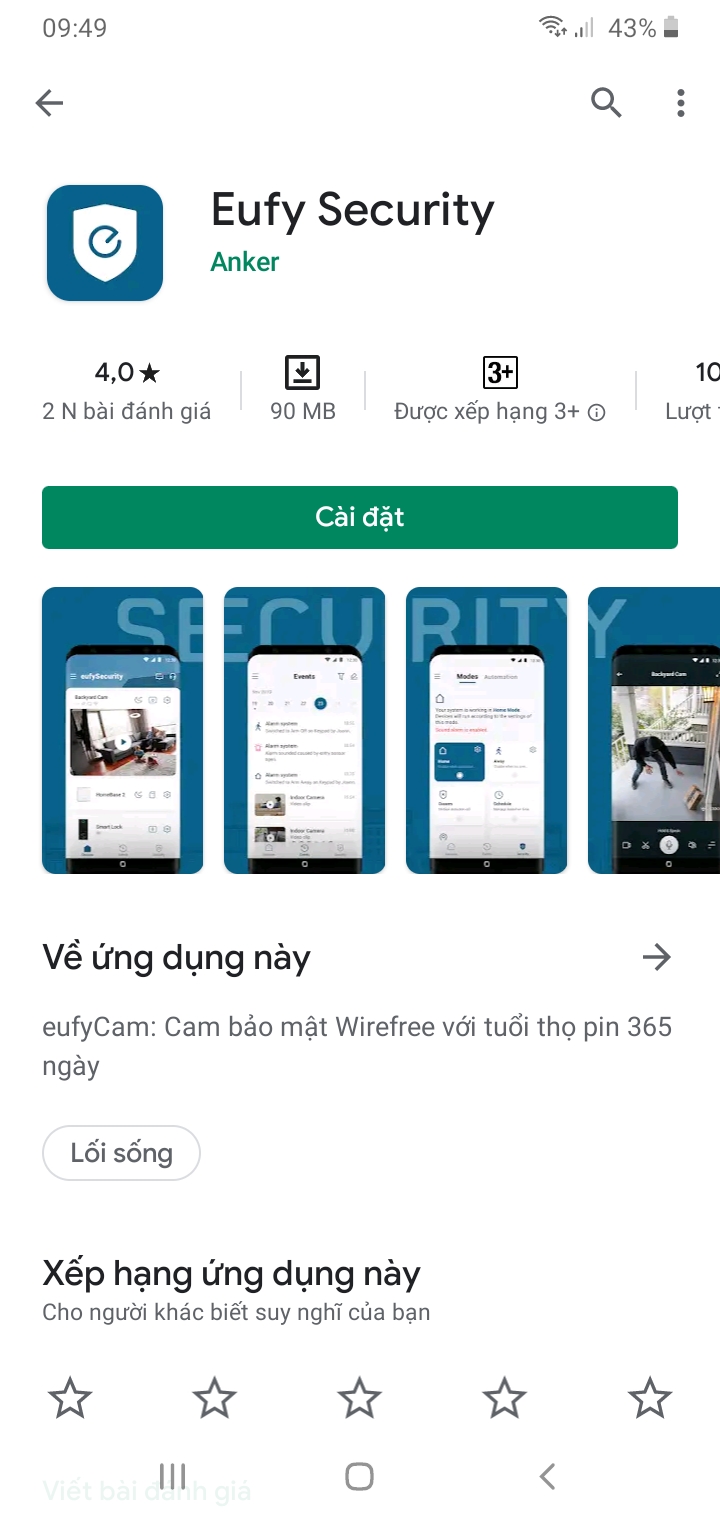
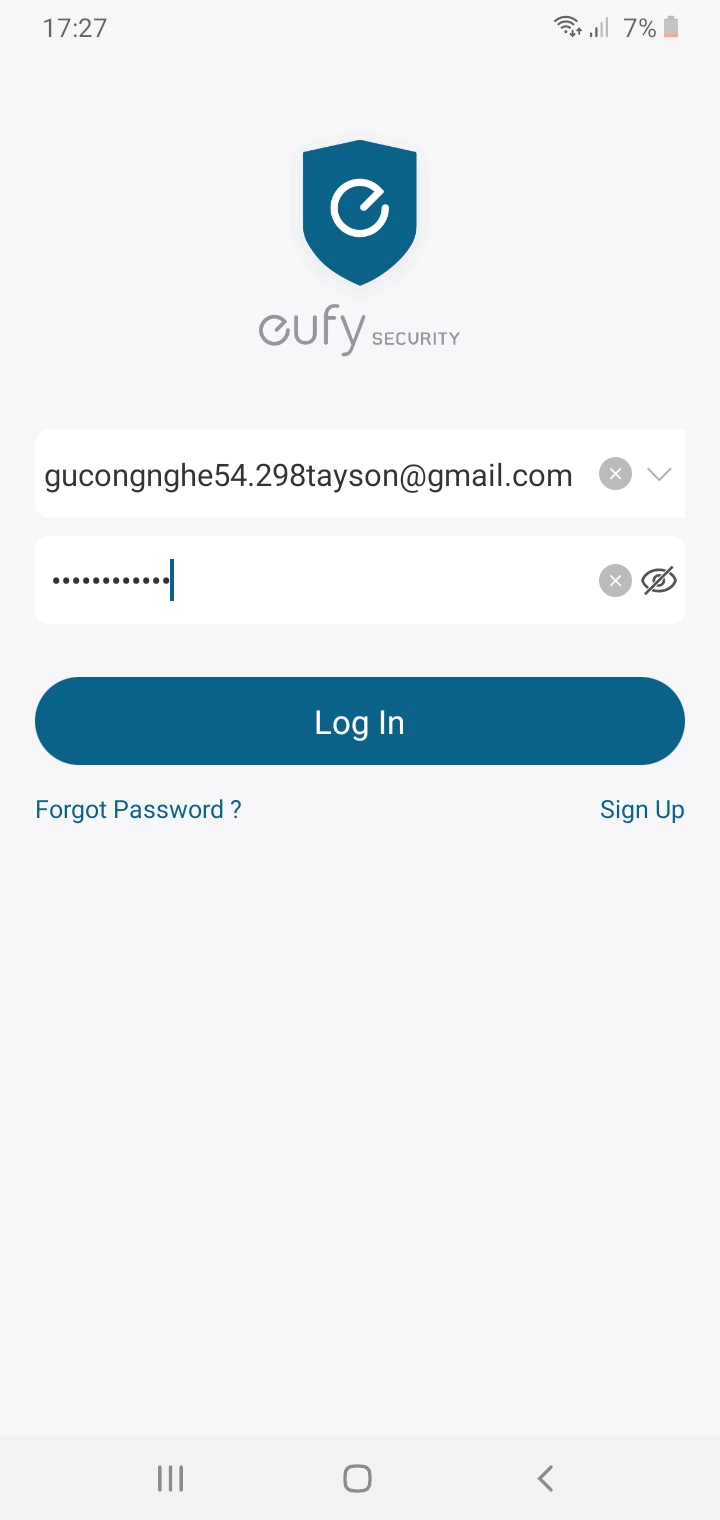
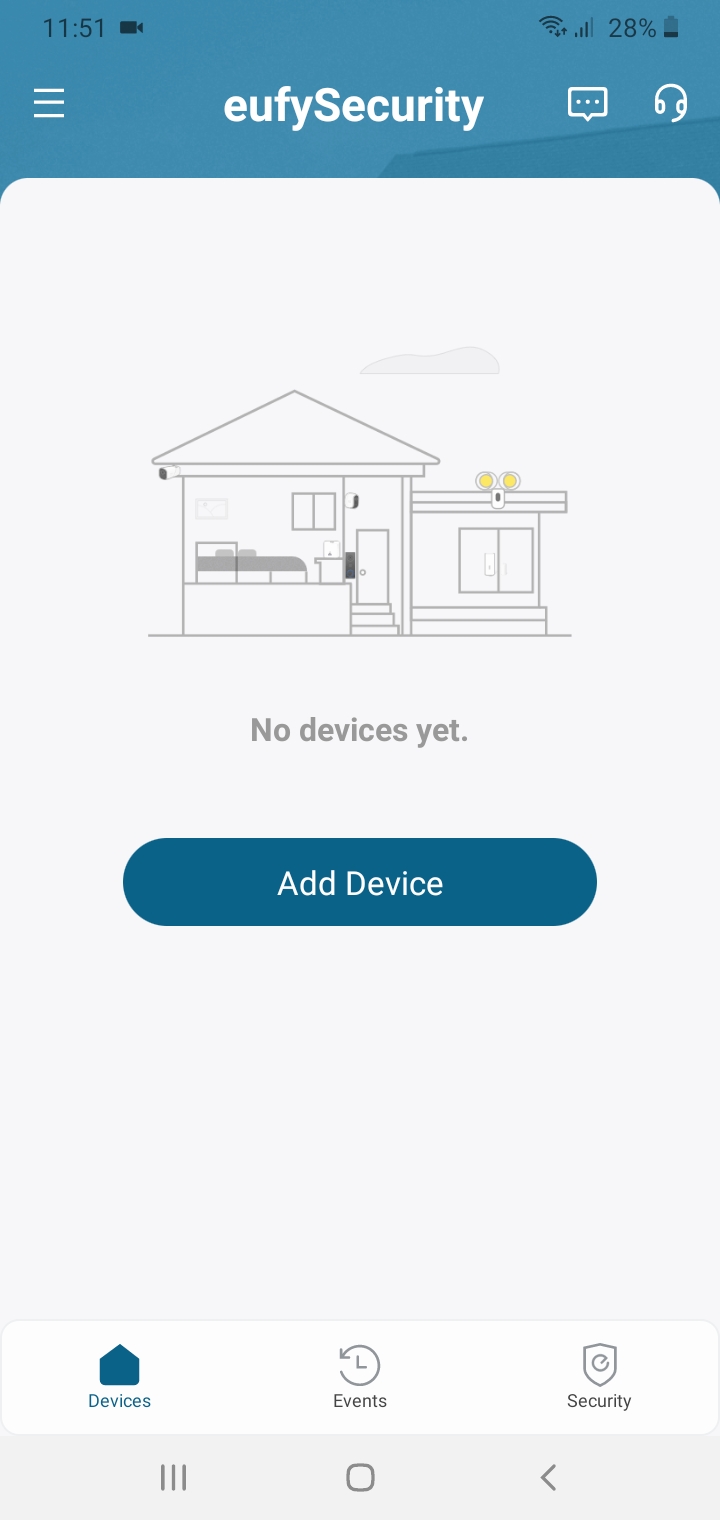



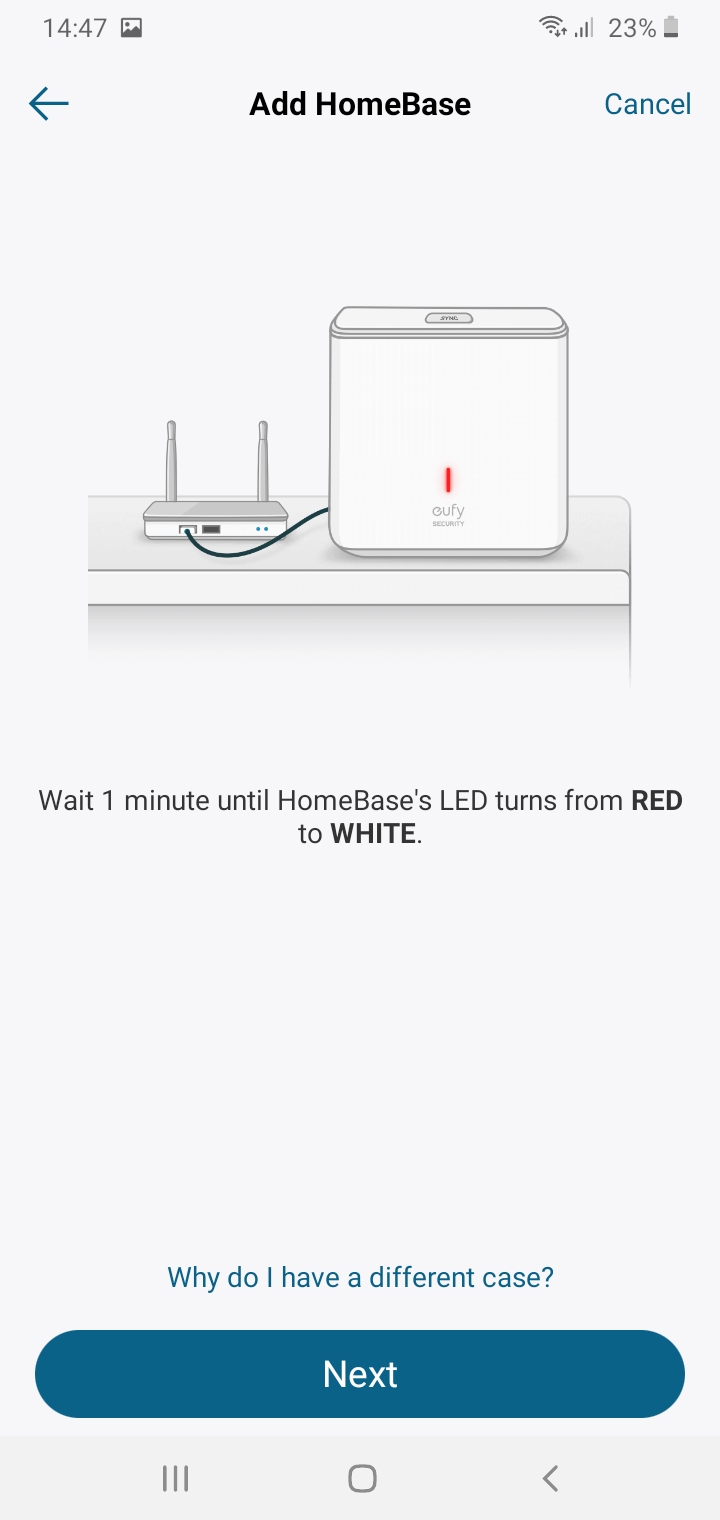

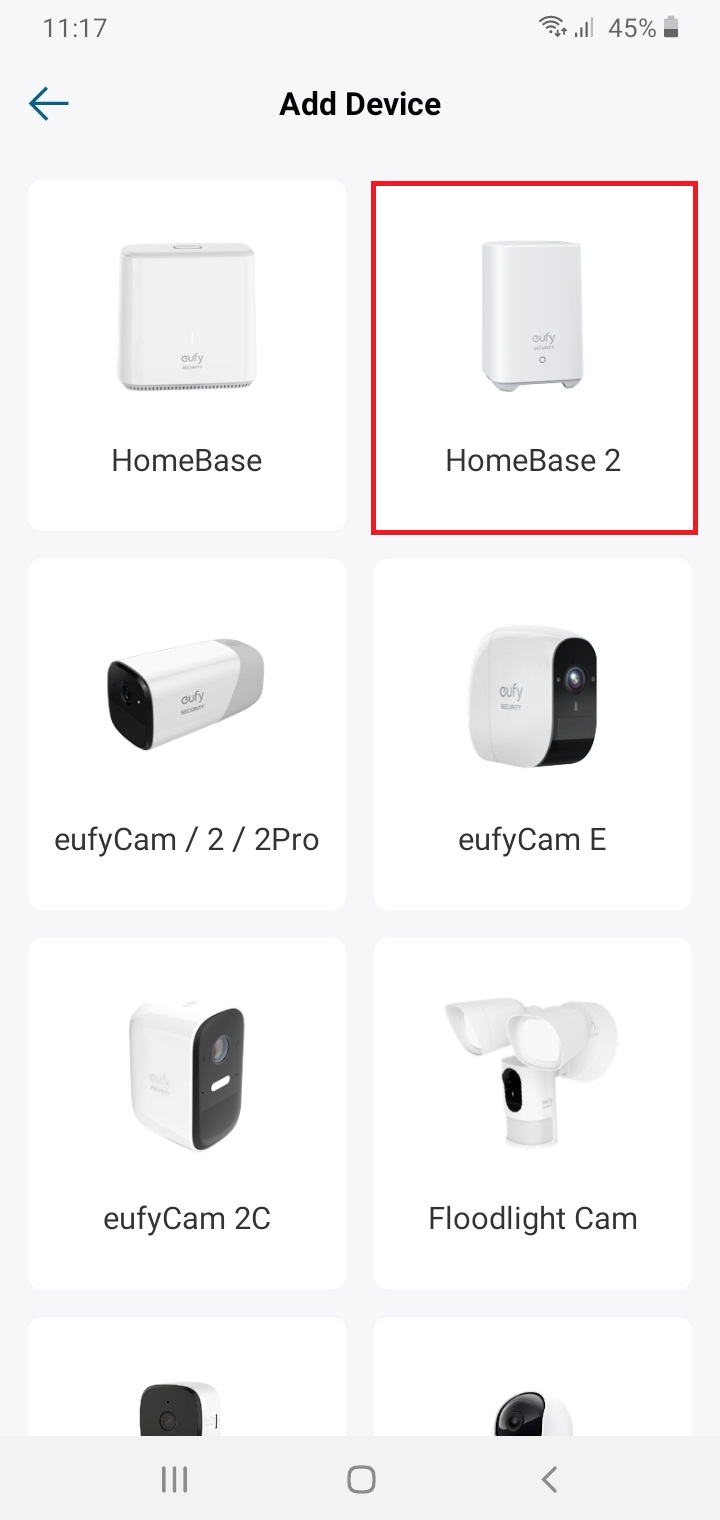
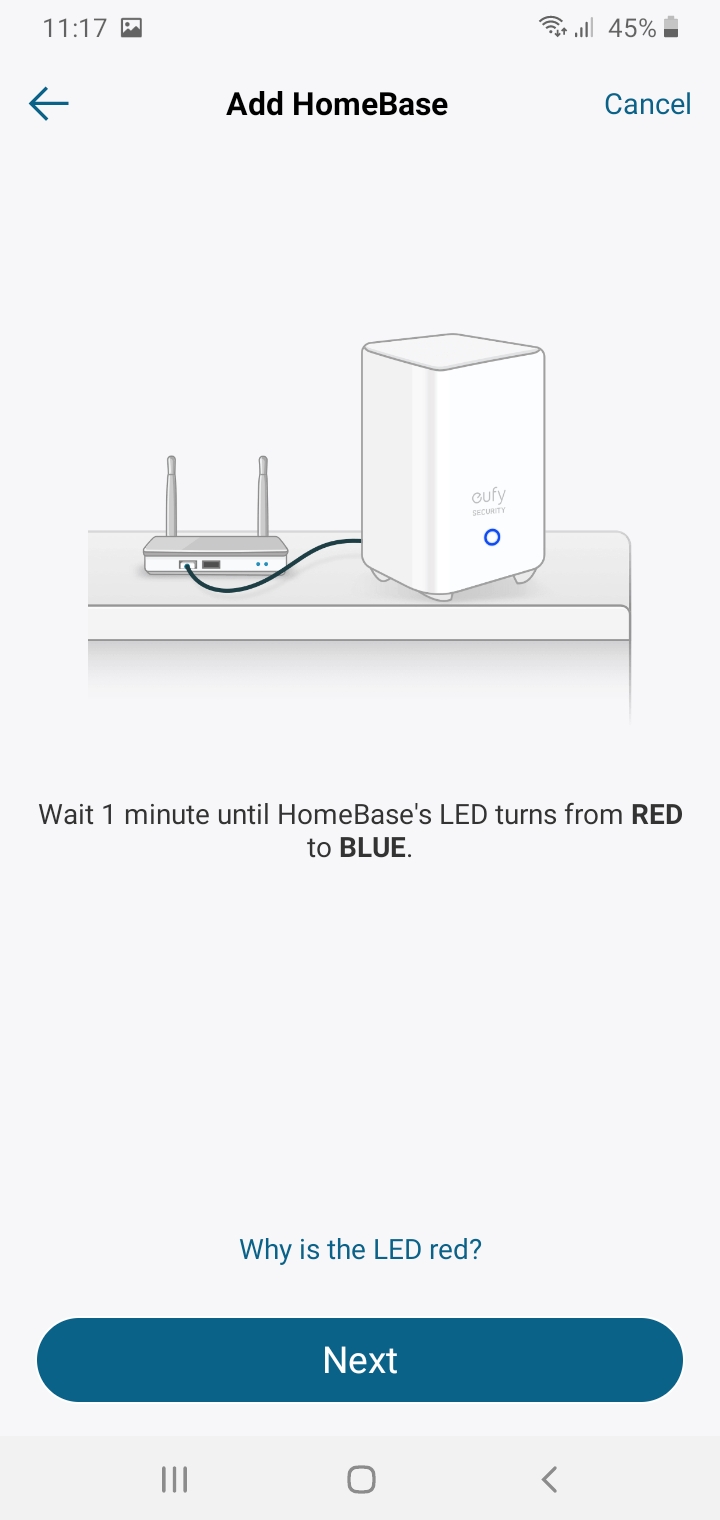
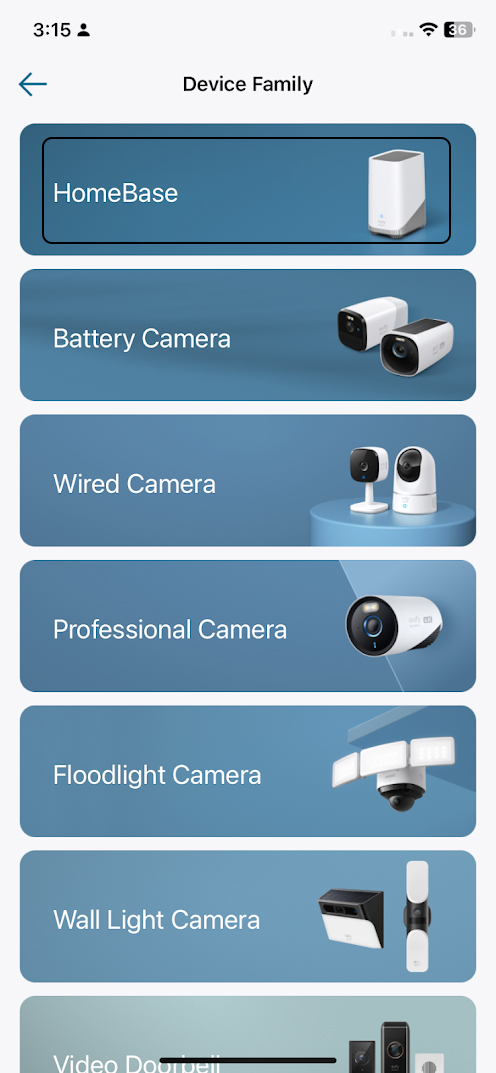
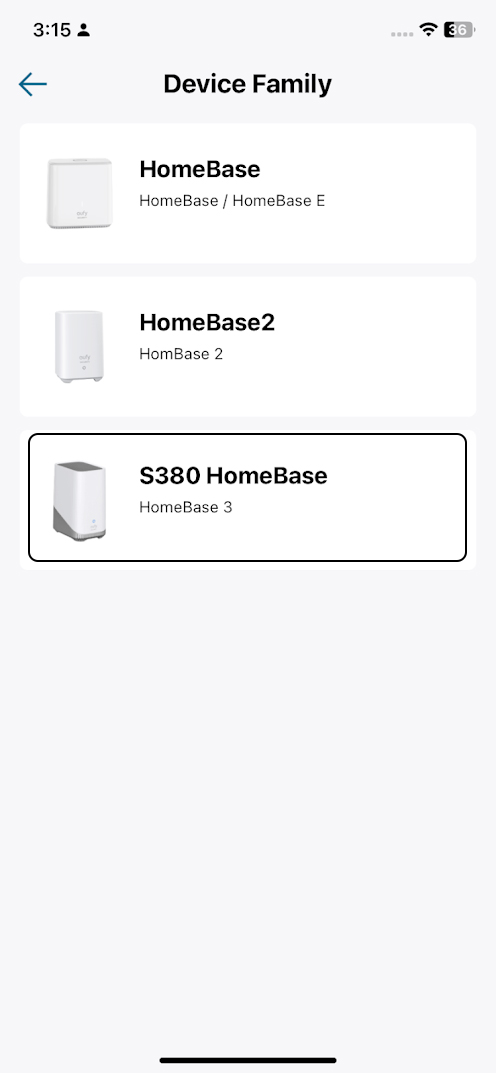

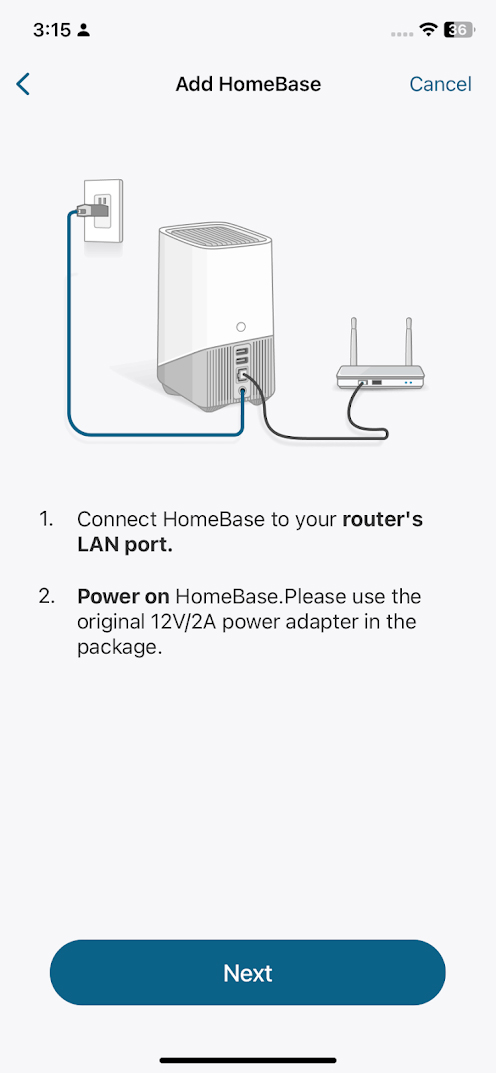
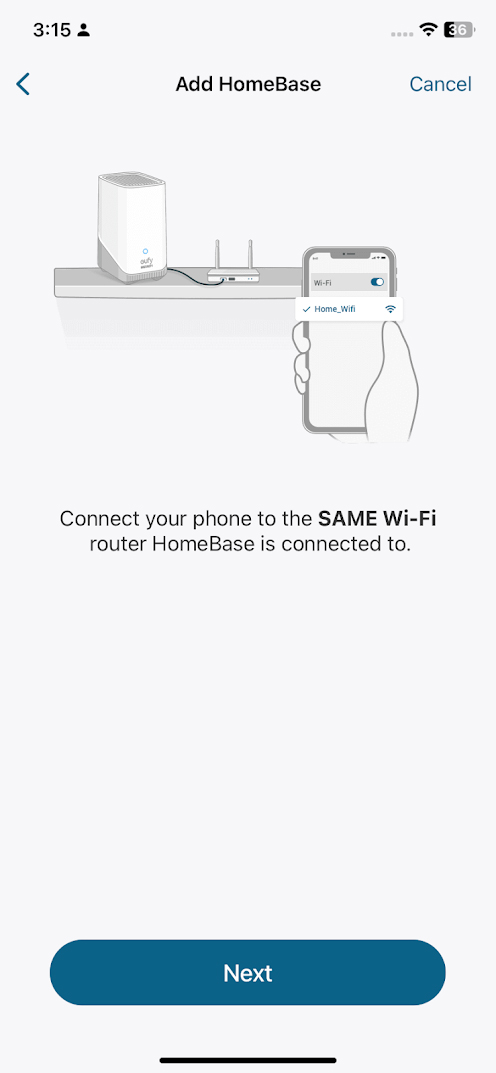
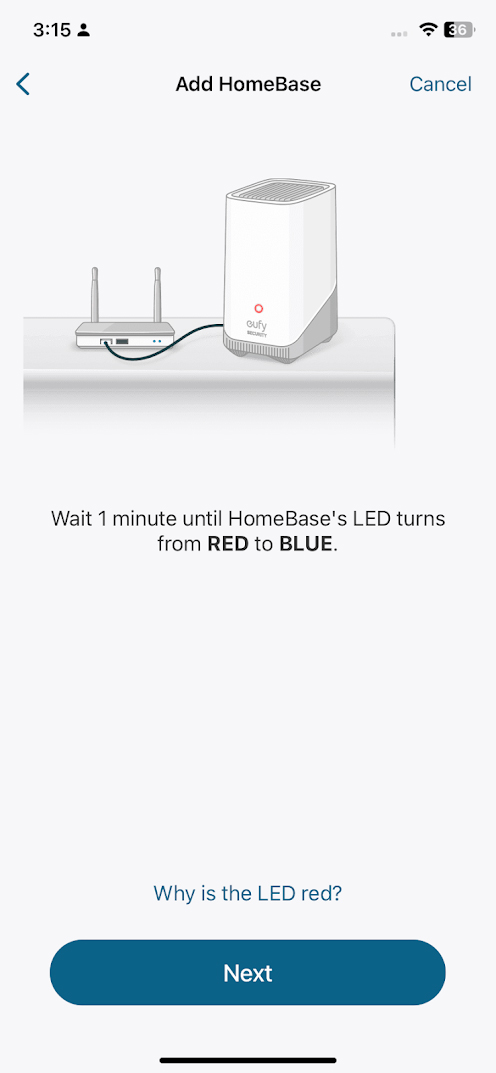
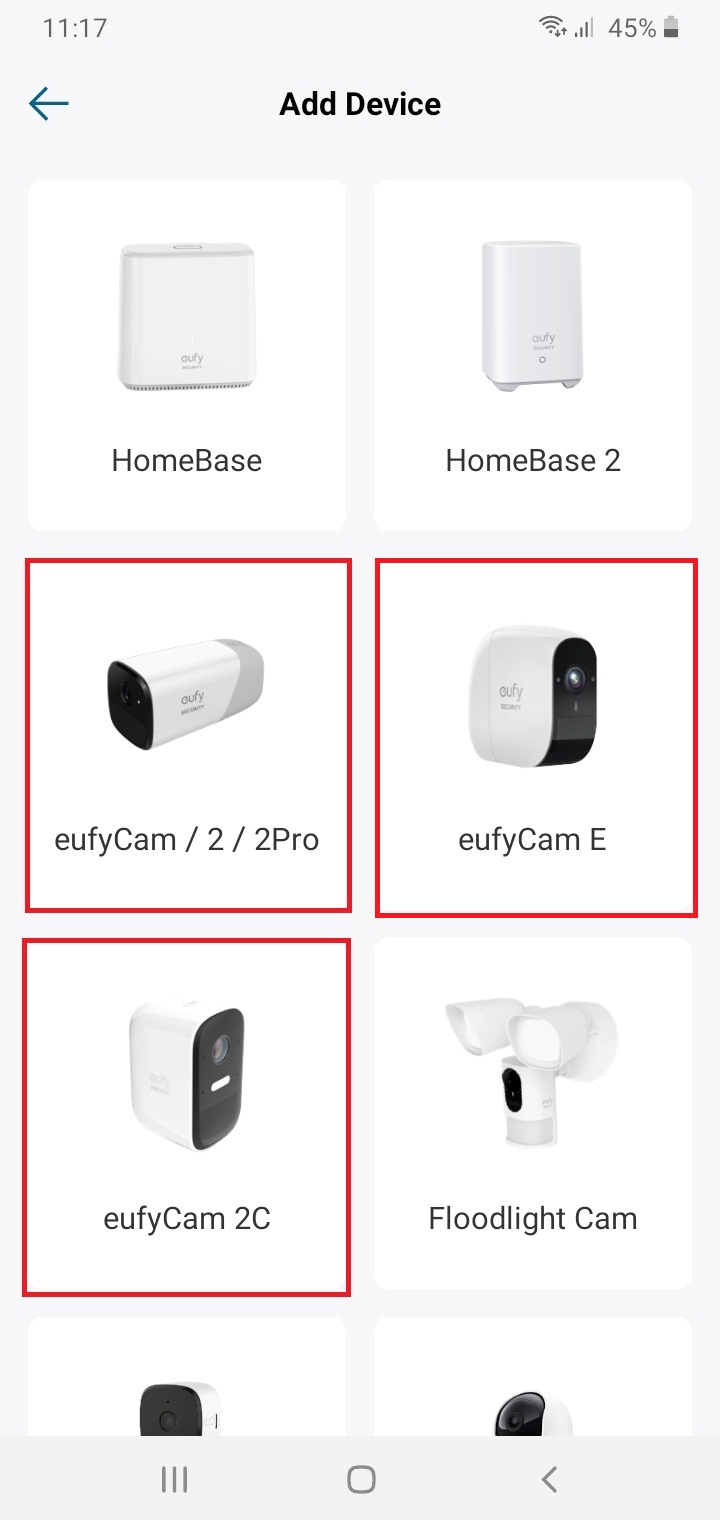
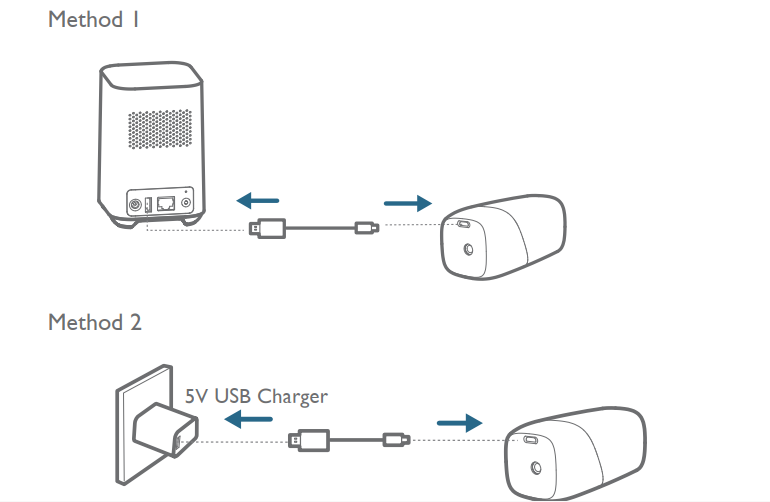
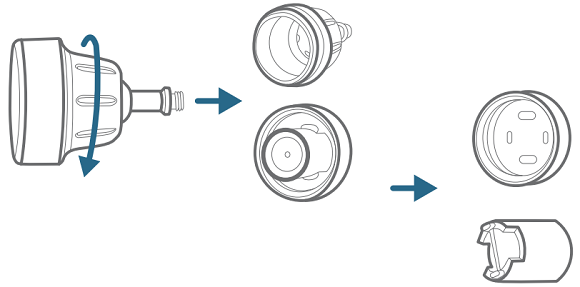
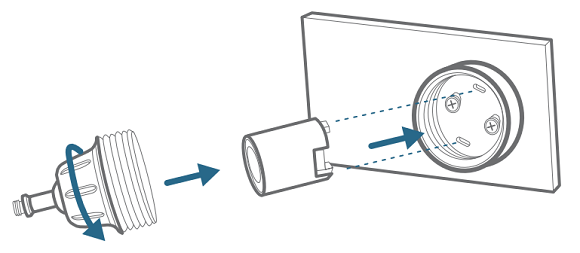

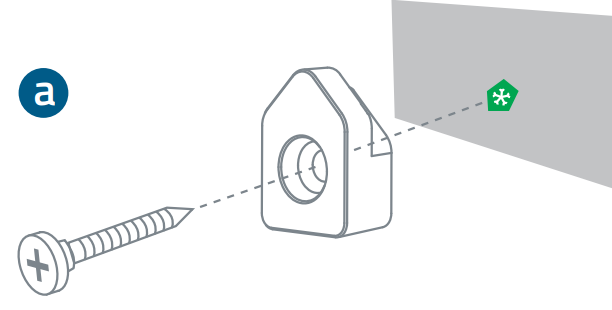
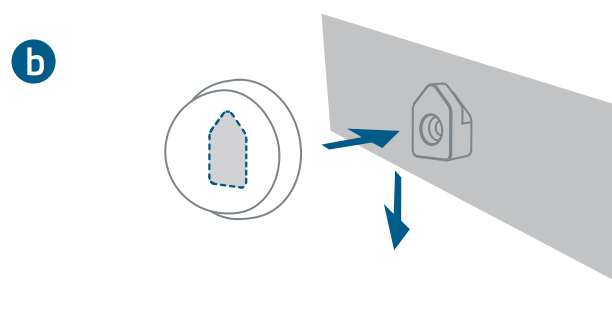
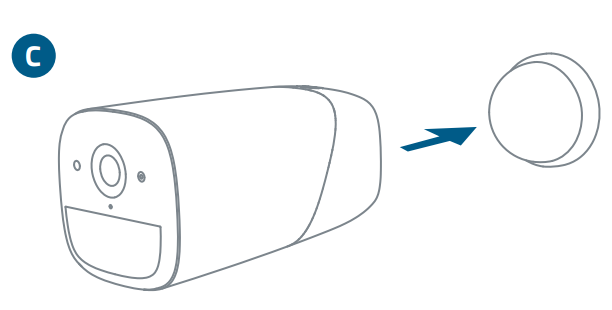
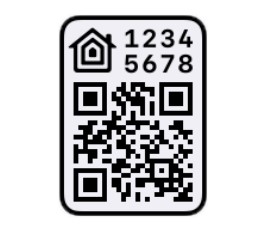






Comment của bạn